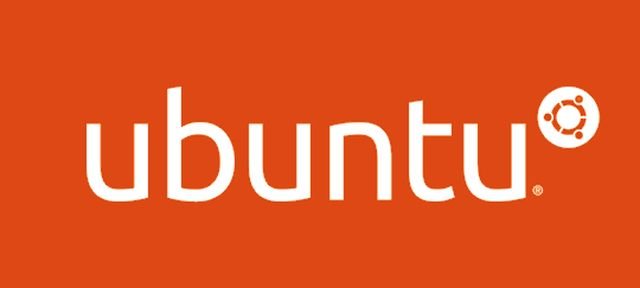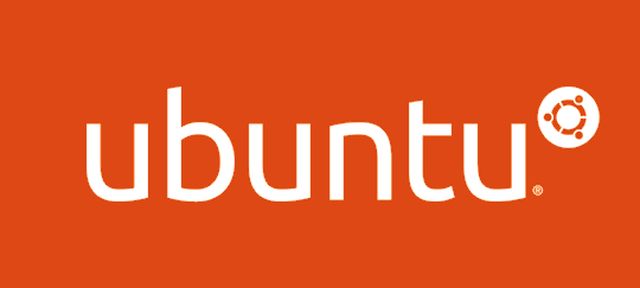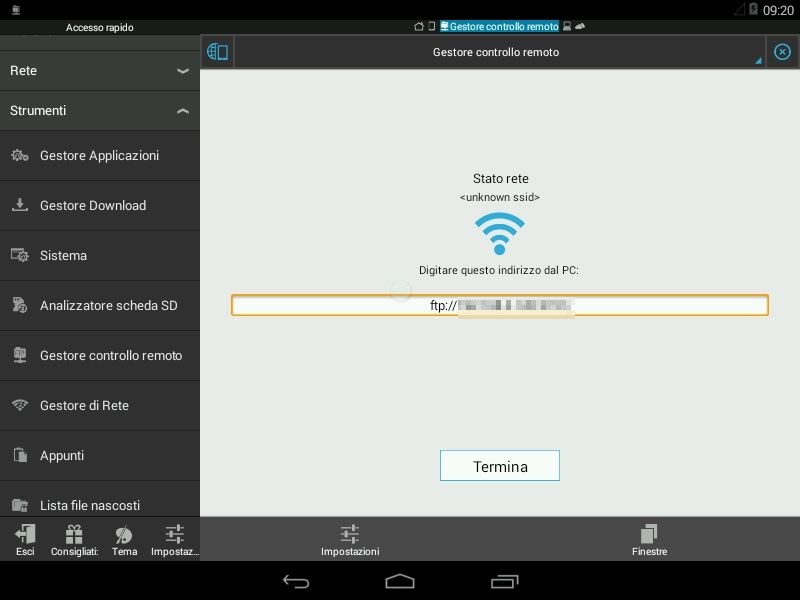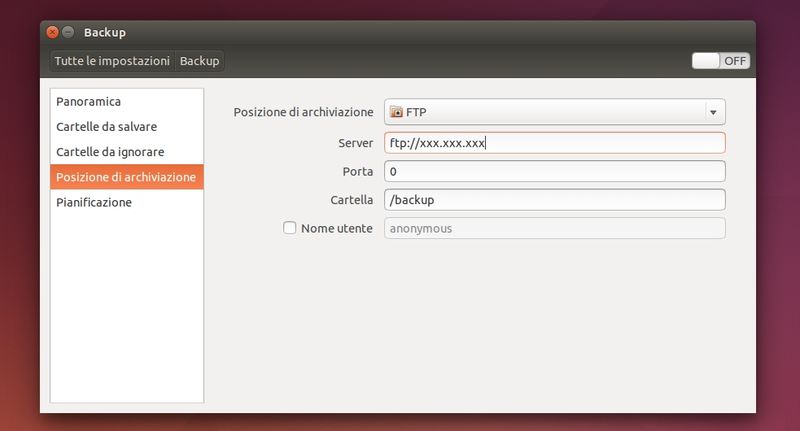La prima cosa da fare è installare ES Gestore File nel nostro device mobile Android collegandoci alla pagina dedicata in Google Play Store, al termine dell’installazione avviamo il file manager mobile e dal menu Strumenti andiamo in “Gestione Controllo Remoto” e attiviamo questa funzionalità. Dopo alcuni secondi avremo l’indirizzo ftp://xxx con il quale poter accedere da remoto al nostro device e creiamo una cartella (nel mio caso lo chiamata Backup) nella quale andremo a salvare i nostri file.
A questo punto avviamo Ubuntu Control Center o Impostazioni di Sistema e clicchiamo su Backup in maniera tale da avviare Déjà Dup e andiamo nella sezione “Posizione di archiviazione” e impostiamo FTP e inseriamo l’indirizzo ftp:// indicato da ES Gestore File e in cartella dovremo inserire il nome della directory nella quale verranno salvati i nostri file e directory preferiti.
Fatto questo siamo pronti ad effettuare il backup/sincronizzazione dei nostri dati preferiti cliccando su On nel pulsante in alto, possiamo effettuare la stessa operazione su più distribuzioni in maniera tale da sincronizzare i vari file e directory tra loro, senza dover spender soldi si servizi di cloud storage o altro ed in tutta sicurezza dato che i file verranno salvati sulla memoria del nostro device mobile e non in server online :D.